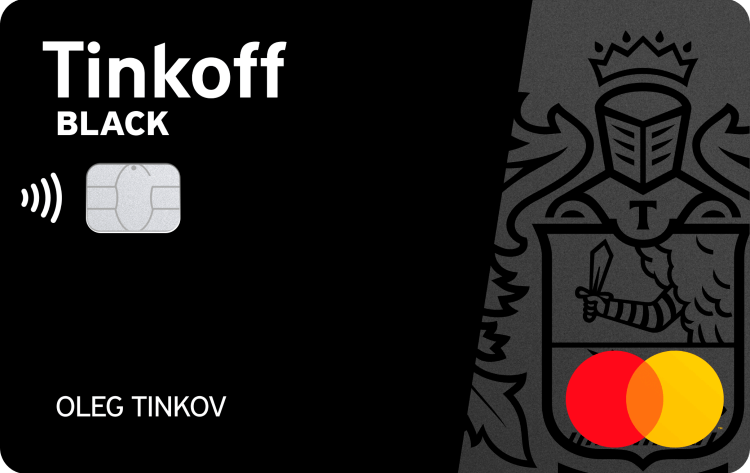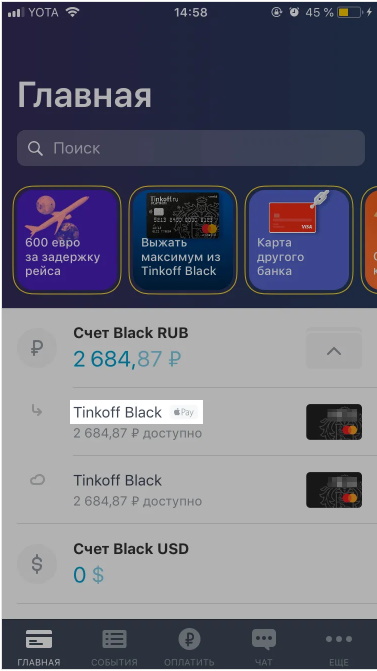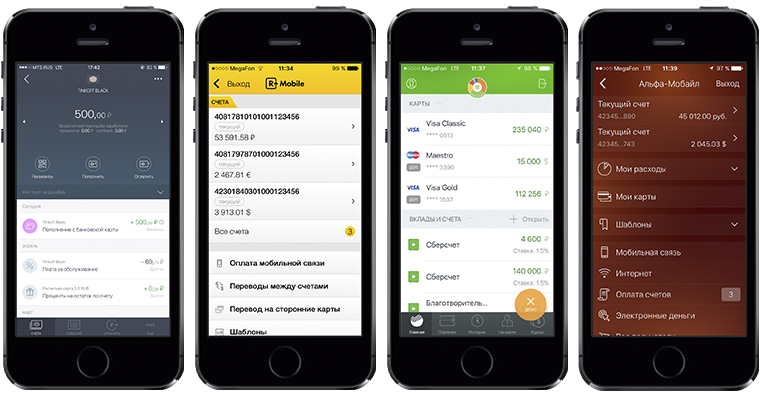Привет! Лично для меня, «режим модема» — это очень полезная функция, которая используется редко (раз полгода-год), но метко. И вот недавно произошла прелюбопытнейшая история. Понадобилось мне быстренько раздать интернет при помощи iPhone — я по привычке зашел в настройки для включения режима модема и… оказалось что такой опции просто нет — она пропала!
«Надо перезагрузиться, вдруг «глюк» какой-то?!» — подумал я, но жесткий перезапуск не исправил ситуацию. Может я плохо ищу? Полазил по всем настройкам и ничего не нашел. Apple удалила режим модема! Однако на iPad с последней прошивкой все было на месте — возможность раздачи интернета никуда не исчезла. Так что же изменилось? Почему раньше все работало, а сейчас нет?
Ответ оказался очень простым — в последнее время я часто менял сим-карты в своем iPhone и в один прекрасный момент (после очередной смены сим) почему-то не прописались настройки оператора. Нет настроек — телефон не знает что с данной симки можно раздавать интернет — режим модема исчез.
Как все исправить:
- Открываете «Настройки», переходите в «Сотовая Связь».
- Нажимаем «Параметры данных», затем «Сотовая сеть передачи данных».
- Прокручиваем вниз и видим «Режим модема». Заполняем строчки APN, имя пользователя и пароль.
Хотя, как правило, достаточно только указать APN. Где брать эти данные? Вот табличка для самых популярных сотовых операторов:
| APN | Имя пользователя | Пароль | |
| МТС | internet.mts.ru | mts | mts |
| Билайн | internet.beeline.ru | beeline | beeline |
| Мегафон | internet | gdata | gdata |
| Теле2 | internet.tele2.ru | Не указываем | Не указываем |
| Yota | internet | gdata | gdata |
| Тинькофф мобайл | m.tinkoff | Не указываем (по умолчанию) | Не указываем (по умолчанию) |
Если ваш оператор отличается от вышеперечисленных, то:
- Попробуйте в строке APN указать internet, а имя пользователя и пароль не заполнять.
- Напишите в комментариях — будем разбираться вместе!
Вот и все, после этих манипуляций пункт «режим модема» появится в меню настроек вашего iPhone или iPad. Для верности можно перезагрузить устройство.
Но даже это не может гарантировать того, что раздача интернета будет работать. Почему? Потому что при нажатии на «режим модема» может появиться вот такая надпись.
Настройка режима модема. Чтобы включить режим модема для этой учетной записи обратитесь в Carrier.
Что это значит?
- «Carrier» говорит о том, что iPhone «не знает» как зовут вашего сотового оператора и его настроек. Поэтому и называет его «Carrier» — это общее название. Более подробно про эту надпись — .
- Под «обратитесь в Carrier» подразумевается, чтобы вы позвонили в поддержку вашего оператора сотовой связи. Возможно, на данной сим-карте не поддерживается или заблокирована раздача интернета на другие устройства. А значит, и режим модема работать не будет.
Хотя, чаще всего все дело опять-таки в настройках устройства.
Открываем «Настройки — Параметры данных — Сотовая сеть передачи данных» и заполняем абсолютно все строчки, а не только те которые относятся к режиму модема. Перезагружаем iPhone или iPad — все должно заработать без каких-либо проблем!
Зайдя в пункт «Об устройстве» настроек своего iPhone, некоторые из пользователей могут встретить в строке оператора слово «Carrier» с какой-либо цифрой. Что это такое пользователь не знает, и почему слово «Carrier» стоит вместо названия оператора тоже не представляет. В этой статье я постараюсь рассказать, что это такое carrier на Aйфоне, поясню, почему пользователь видит данное слово вместо названия своего оператора, а также поведаю, как исправить данную ситуацию.

Сообщение Carrier на Aйфоне
Содержание
- Что такое Carrier на iPhone
- Carrier на Aйфоне – причины дисфункции настроек
- Как исправить Carrier на Aйфоне
- Ещё немного о Carrier (IQ)
- Видео-инструкция
- Нет модемного режима?
- Почему это случилось и чем грозит?
- Как войти в режим DFU
- Как решить проблему
- Пропал на Айфоне режим модема
- Если ничего не помогает
- Подведем итог
- Почему iPhone посылает смс?
- Используйте следующие шаги
- Причины неполадок в настройках iPhone
- Carrier: способы исправления на iPhone
- Дополнительная информация
- Что такое Carrier Services в Android?
- Зачем нужен софт Carrier Services обычному пользователю?
- Что за функции выполняет программа для разработчиков?
- Как удалить Carrier Services со смартфона?
- Информация о номере +447786205094
- Почему айфон отправляет СМС в Великобританию
- Как отключить отправку СМС на +447786205094 с iPhone
- Удаление номера отправки в carrier.plist
- Как заблокировать отправку СМС за границу с айфона
Что такое Carrier на iPhone
Для понимания, что это Carrier на Aйфоне, нам следует сначала определиться с переводом этого слова. В переводе с английского «carrier» означает «носитель, перевозчик, курьер». В данном конкретном случае под термином «carrier» понимается мобильный оператор, услугами которого мы пользуемся.
В таком случае возникает вполне закономерный вопрос: почему же в строке оператора настроек телефона стоит именно «Carrier», а не знакомое название нашего оператора? Разгадка тут проста – пользователь по какой-то причине не получил (или корректно не установил) файл настроек оператора сети, в котором содержатся спецификация мобильной сети, профили, настройки интернета и прочие важные данные.
Потому, если данный конфигурационный файл по какой-то причине не был получен (или не правильно установлен), то ваш аппарат вместо настроек оператора подставляет свои настройки, причём в некоторых случаях они могут работать не совсем корректно (что вполне объяснимо).
Соответственно, теперь вместо названия оператора будет стоять «Carrier», а цифра после данного слова означает определённую версию этих самых настроек.
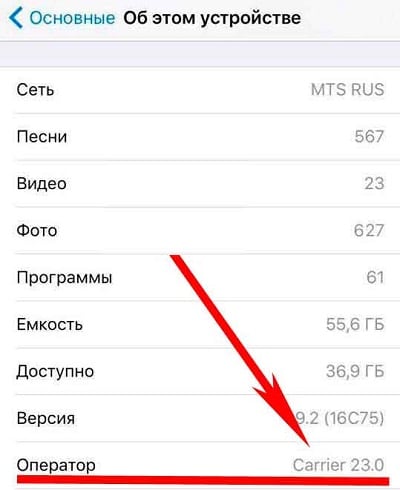
Вместо названия оператора — Carrier с цифрой
Carrier на Aйфоне – причины дисфункции настроек
После того, как мы определились, что значит Carrier на смартфоне Aйфон, нужно обозначить причины, почему наш файл настроек (который обычно высылается оператором автоматически) не был задействован в нашем аппарате.
Причины могут быть следующие:
- Сбой при синхронизации настроек;
- Старая версия сим-карты;
- Ваш оператор не договорился с компанией Apple о соответствующих настройках для iPhone (прецеденты подобного были, особенно в случае если ваш оператор новый и только вышел на рынок).
Как исправить Carrier на Aйфоне
Теперь, когда вы знаете, что такое Carrier на Aйфоне, следует перечислить те действия, которые нужно предпринять для исправления данной ситуации. Если этого не сделать, то пользователь может столкнуться с дисфункцией своего аппарата в самый неподходящий момент, и какая-либо важная информация (или звонок) могут быть потеряны (это уже не говоря уже о нестабильности в работе интернет-связи).
Итак, чтобы исправить ситуацию выполните следующие:
- Запустите самую свежую версию iTunes, затем подключите ваш смартфон к компьютеру. Программа сама определит устаревшие настройки оператора (при наличии) и предложит их обновить, кликнув на соответствующую клавишу в появившемся меню.

Обновление настроек через iTunes
- Если у вас старая сим-карта – лучше её заменить. Сегодня это достаточно легко сделать без потери своего индивидуального телефонного номера;
- Обновите версию iOS до самой свежей, устаревшая версия iOS также может быть виновна в описываемой мной дисфункции;
- Попробуйте загрузить настройки самостоятельно. Подключитесь к интернету, откройте «Настройки», перейдите в раздел «Основные», тапните на пункт «Об этом устройстве» и немного подождите. Если настройки будут доступны, то через малое время вы увидите уведомление об этом с предложением установить (обновить) настройки оператора.
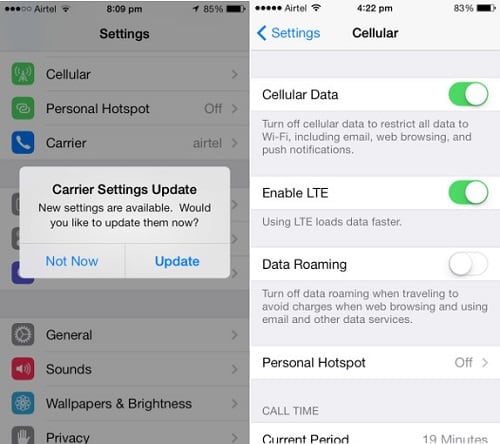
Обновляем настройки телефона
Обычно после выполнения данных действий проблема с Carrier на Aйфоне бывает решена.
Ещё немного о Carrier (IQ)
Понимание того, что означает Carrier, было бы неполным без упоминания программного продукта под названием «Carrier IQ».
Данный софт устанавливался на более ранних версия iOS и отслеживал все запускаемые пользователем приложения, используемый порядок клавиш и прочую активность, а потом и пересылал собранные данные третьим лицам «для улучшения функционала». Борьба множества пользователей с подобным шпионским софтом привела к тому, что Apple прекратила поддержку Carrier IQ в последних версиях iOS.
Твой телефон следит за тобой!
В данном материале я постарался пояснить, в чём суть Carrier на Aйфон. В большинстве случаев появление слова Carrier в информации об операторе демонстрирует какие-либо проблемы с настройками оператора и операторскими обновлениями на вашем смартфоне. Для исправления этой ситуации следует выполнить все описанные выше рекомендации, а если ничего не помогает – тогда стоит обратиться в местный офис вашего оператора для получения дополнительных консультаций по проблематике вашей ситуации.
Без мобильного интернета сложно представить полноценную работу смартфона. По сети передается служебная информация, пользователь постоянно переписывается с кем то, смотрит новости, погоду и делает еще кучу нужных вещей. Но в один прекрасный день возникает загадочная надпись «чтобы включить режим модема обратитесь в carrier». При этом пропадает возможность раздавать Интернет со смартфона, из меню исчезает пункт «Режим модема», а владелец айфона или айпада впадает в ступор и не знает что предпринять. В этой статье попробуем доходчиво объяснить читателям как быстро и без особых проволочек вернуть все на свои места.
Для начала немного теории и разъяснений. В общем понимании слово carrier означает «оператор», в нашем случае это значит ТЕЛЕ2, МТС, Мегафон и прочие известные бренды. Пугаться появления надписи check carrier на iphone не стоит, это означает, что необходимо произвести некоторые манипуляции с параметрами телефона.
Сперва заходим в меню «Настройки → Об устройстве → строка Оператор», убедившись, что надпись carrier присутствует, проверяем есть ли пункт меню «Режим модема». Если его нет, тогда точно, телефон просит обратиться к вашему оператору связи, чтобы перенастроить кое какие нюансы.
Появление надписи возможно во всех версиях iOs, начиная в 6. Сейчас проблема «карриер» особенно актуальна для новых 7-ок и 8-ок с ios 10 и 11 соответственно.
Для работы устройства в целом, появление сообщения «чтобы включить режим модема обратитесь в carrier», ничем не грозит. Аппаратная часть в данном случае никак не задействована, так что перепаивать ничего не придется.
Работа 3G, LTE, egde, прочих протокол передачи информации на iPhone, будет нарушена. Вполне вероятно, оператор не сможет корректно рассчитывать ваши расходы и выставит счет за не существующие услуги.
Простое решение
Решение «check carrier» простое до безобразия, но полазить по меню настроек все же придется. У всех версий iOS делается это одинаково, мучиться в поисках нужных полей не придется. Приступаем.
Необходимо прописать настройки интернета в виде так называемого APN, принятого стандарта во всем мире. Выполняем инструкцию строго по пунктам:
- Нажимаем «Настройки → Сотовая связь → Параметры данных → Сотовая сеть передачи данных»;
- Указываем настройки полученные от технической поддержки оператора или скопируйте из списка ниже, нужные вам параметры. Забивайте значения «Имя пользователя», «Пароль» и значение «APN» четко по строчкам, не перепутайте, иначе будут проблемы со связью. Вводим с строчках «Сотовые данные» и «Режим модема»
- Выключаем айфон.
После включения смартфона, интернет 3G или LTE должен заработать корректно, в меню появиться пункт «Режим модема», а надпись «Чтобы включить режим модема, обратитесь в Carrier» больше не будет появляться.
Список настроек
Приведем параметры для основных сотовых операторов России, они помогут вам восстановить работоспособность айфона, если слетели выданные ранее настройки.
APN: internet.mts.ru Пользователь: mts Пароль: mts
APN: internet.tele2.ru Пользователь: ничего не вводим Пароль: ничего не вводим
APN: internet.beeline.ru Пользователь: beeline Пароль: beeline
APN: internet Пользователь: gdata Пароль: gdata
После обязательно производим перезагрузку! Иначе проблемы так и останется до выключения системы. Если настройки не работают, стоит обратиться к своему оператору и уточнить актуальность информации, возможно что то изменилось.
Если выше описанные способы, не помогают вернуть к жизни раздачу интернета на смартфонах iphone 7 или iphone 8, тогда стоит сменить сим карту на новую. Чем современнее сим карта, тем больше ячеек памяти на ней, где и хранятся файлы с нужными для работы параметрами. Не бойтесь потерять номер телефона, сейчас это не проблема, даже при переходе от одного оператора у другому.
Крайне редко приходится прибегнуть к помощи iTunes. С помощью программы обновляем систему iOs до актуальной версии. Сразу после обновления, айтюнс автоматически скачает и загрузит на аппарат актуальные значения «APN», необходимые что бы раздавать интернет с айфона.
Видео-инструкция
Во всех устройствах под управлением iOS после обновления произошла одна неприятная вещь – пропал режим модема в настройках. Опция была действительно удобной, и многие ею активно пользовались. Теперь же она полностью исчезла из раздела настроек, а вместо нее пользователь видит сообщение: «Чтобы включить режим модема, обратитесь в Carrier». Эта надпись вводит в ступор, но решить проблему можно довольно легко. Сегодня мы поговорим о том, как вернуть возможность раздавать Интернет.
Во-первых, вы наверняка растерялись, увидев сообщение: «Чтобы включить режим модема, обратитесь в Carrier». Куда обращаться и что это за непонятное слово? Сейчас объясним. Давайте проделаем следующие действия: зайдите в «Настройки» — «Об устройстве». В строке «Оператор» как раз должно быть написано «Carrier», вместо привычных вам МТС, Билайн, Мегафон и т.д. Дело в том, что в переводе с английского это слово как раз и означает «оператор». То есть вместо названия самого оператора используется общее слово. Поэтому, когда вы видите подобное сообщение, устройство просит обратиться к оператору.
Нет модемного режима?
Часто после установки в iPhone очередных обновлений, без видимых причин «слетают» некоторые сетевые настройки . Так перестаёт работать режим модема, или система бесконечно виснет на окне запущенного процесса. Но проблема не нова, каждый раз ситуация повторяется с разной частотой и от неё никто не застрахован.
Не избежала подобных неполадок и следующая – девятая по счёту версия iOS. После обновления, у пользователей, просто пропал соответствующий пункт в меню, или при попытке его включения – смартфон надолго зависал в состоянии запуска.
Но по факту сама-то функция модемной раздачи никуда не делась. Оказалось, Apple просто отключила по умолчанию этот режим – мол, им всё равно редко кто пользуется. Ну и конечно отчасти это было сделано, чтобы избежать ответственности за его работу, учитывая особенности интернет-настроек операторов разных стран мира. Ведь объяснять это пользователям каждый раз требует от службы техподдержки массу времени. А так владелец iPhone, на свой страх и риск, открывает сторонним лицам доступк нему, и значит претензий к производителю – нет никаких.
Однако, на деле, многие пользователи привыкли использовать айфон как точку доступа, и теперь они чувствуют себя как без рук. Например, в дороге гораздо удобнее работать на ноутбуке, получая трафик со смартфона «по воздуху» или через кабель, без дополнительного маршрутизатора. Так что давайте разбираться, как вернуть возможность раздачи интернета посредством вашего iPhone.
Почему это случилось и чем грозит?
Причин может быть множество, но самая распространенная из них – это несогласованность с глобальными настройками от Apple. То есть ваш оператор не загрузил правильные настройки сети на смартфон. Часто такое сообщение видели пользователи, когда в России только стали внедряться сети LTE – сим-карты были неспособны с ними работать, а устройства Apple уже вовсю их использовали. Грозит это проблемами с сотовой связью со стороны устройства. Начиная от звонков и СМС и заканчивая доступом в Интернет. Как раз это и является причиной появления соответствующего сообщения на iOS 7 и более поздних версиях. Кроме того, оператор не мог корректно отследить работу устройства, вследствие чего у некоторых возникало множество претензий по оплате за использование связи.
Как войти в режим DFU
По своей сути режим DFU очень похож на рассмотренное ранее меню Recovery. Но некоторые отличия все-таки присутствуют. DFU расшифровывается, как Device Firmware Update. Таким образом, можно сделать вывод, что интерфейс используется для обновления смартфона, когда он не реагирует на команды владельца.
Для запуска DFU понадобится:
- Подключить iPhone XR к ПК.
- Запустить Айтюнс.
- Нажать верхнюю качельку регулировки громкости, а затем верхнюю, после чего на несколько секунд задержать кнопку питания.
- Когда экран гаджета погаснет, на 5-7 секунд зажать обе клавиши громкости.
- Отпустить боковую кнопку, но продолжать удерживать нижнюю качельку громкости.
После выполнения указанных действий на экране ПК должно появиться сообщение о подключенном к нему iPhone XR в режиме DFU. Вы сможете обновить прошивку даже в том случае, если стандартными методами выполнить операцию не получается.
Поскольку DFU является низкоуровневым режимом, к помощи которого обычно прибегают опытные пользователи, следует ответить на несколько вопросов обычных владельцев iPhone XR.
Герман
Эксперт в области цифровых технологий и деятельности мобильных операторов. Занимаюсь постоянным мониторингом изменений отрасли в России и за рубежом.
Задать вопрос
Вопрос эксперту
В чем все-таки отличие DFU от режима восстановления?
При подключении смартфона к ПК в режиме DFU не будет подавать признаков жизни. То есть на его экране не появится соответствующий значок сопряжения с iTunes.
Что делать, если компьютер распознает режим восстановления, а не DFU?
Так и должно быть. Любой Айфон подключенный к компьютеру в DFU будет распознаваться ПК, как режим восстановления.
Чем DFU лучше обычного Recovery?
На смартфон установится новая прошивка, но при этом удалятся все сохраненные ранее файлы. В обычном Recovery данные удаляются только с разрешения пользователя.
Как выйти из этого режима?
Операция выполняется в 3 шага: 1. Нажать верхнюю качельку регулировки громкости. 2. Повторить действие с нижней клавишей. 3. Задержать кнопку питания.
4.6 / 5 ( 27 голосов )
Автор
Герман
Эксперт в области цифровых технологий и деятельности мобильных операторов. Занимаюсь постоянным мониторингом изменений отрасли в России и за рубежом.
Как решить проблему
Был придуман достаточно простой и лаконичный способ решения, как избавиться от данного ограничения на iOS 8.3 и других операционных системах. Достаточно прописать APN, и все встанет на свои места. Для этого необходимо осуществить следующие действия:
- Переходим в «Настройки» и выбираем «Сотовая связь»;
- Затем нажимаем «Сотовая сеть передачи данных»;
- В разделе «Режим модема» необходимо прописать «Имя пользователя», «Пароль» и значение «APN», которые были присвоены вашим оператором;
- Перезагружаем устройство.
После таких нехитрых манипуляций все должно заработать, и сообщение «Чтобы включить режим модема, обратитесь в Carrier» должно исчезнуть, а вместо него появится активная функция «Режим модема». Возникает логичный вопрос, что же вводить в поля данных? Мы подготовили настройки, которые используют основные операторы России: MTS Россия
APN: internet.mts.ru Пользователь: mts Пароль: mts
Tele2 Россия
APN: internet.tele2.ru Пользователь: ничего не вводим Пароль: ничего не вводим
APN: internet.beeline.ru Пользователь: beeline Пароль: beeline
APN: internet Пользователь: gdata Пароль: gdata
Если вы ввели эти настройки, но по-прежнему ничего не работает – проверьте их правильность и обратитесь к своему оператору, который подскажет актуальные параметры.
Пропал на Айфоне режим модема
Итак, если нет режима модема на iPhone, значит, его нужно вернуть. Исходя из вышеописанных причин можно понять, что довольно просто вернуть информацию о настройках оператора. Но как именно? Сейчас всё разберём по порядку:
Мегафон
Имя пользователя: gdata
Пароль: gdata
МТС
APN: internet.mts.ru
Имя пользователя: mts
Пароль: mts
Билайн
APN: internet.beeline.ru
Имя пользователя: beeline
Пароль: beeline
Tele2
APN: internet.tele2.ru
Имя пользователя: оставить пустым
Пароль: оставить пустым
- Следите за трафиком, который используется при раздаче интернета. На компьютере загружается больше данных, а значит, больше мегабайт будет потрачено по трафику. Особенно осторожно надо быть пользователям, чей трафик очень сильно ограничен в объёме.
- Некоторые тарифные планы блокируют раздачу интернета. Это касается людей с безлимитным трафиком. Однако для них тоже есть возможность использовать режим модема, но за дополнительную плату. Подробности можно узнать у своего оператора связи.
- Использование смартфона в качестве точки доступа разряжает батарею довольно быстро, так как, помимо сотовых данных,
Айфоны – универсальные устройства. Они позволяют не только совершать звонки и посещать интернет, но также могут сами выступать в качестве модема. С их помощью можно раздавать трафик выбранным абонентам, в пределах радиуса действия сети (или длины USB — кабеля). Для этого предусмотрен специальный режим, достаточно его активировать и настроить, чтобы снабдить интернетом любые устройства: от смартфонов или «умных» часов, до компьютера.
Если ничего не помогает
В редких случаях описанные выше действия ни к чему не приводят, и сообщение по-прежнему мешает вам раздавать Интернет. В таком случае необходимо обновить настройки оператора или поменять сим-карту. Второй вариант самый простой – срабатывает в 100% случаев. Если такой возможности нет, тогда:
- Подключаем устройство к компьютеру, предварительно скачав и установив на него iTunes;
- Компьютер должен быть подключен к Интернету – тогда программа сама предложит обновить настройки оператора;
- Если такого предложения не поступает, обновитесь до последней версии прошивки iOS и повторите процедуру.
Такие манипуляции должны привести к успеху, и ваше устройство заживет полноценной жизнью. Остались вопросы? Добро пожаловать в комментарии!
Зайдя в пункт «Об устройстве» настроек своего iPhone, некоторые из пользователей могут встретить в строке оператора слово «Carrier» с какой-либо цифрой. Что это такое пользователь не знает, и почему слово «Carrier» стоит вместо названия оператора тоже не представляет. В этой статье я постараюсь рассказать, что это такое carrier на Aйфоне , поясню, почему пользователь видит данное слово вместо названия своего оператора, а также поведаю, как исправить данную ситуацию.
Для понимания, что это Carrier на Aйфоне, нам следует сначала определиться с переводом этого слова. В переводе с английского «carrier» означает «носитель, перевозчик, курьер
«. В данном конкретном случае под термином «carrier» понимается мобильный оператор, услугами которого мы пользуемся.
В таком случае возникает вполне закономерный вопрос: почему же в строке оператора настроек телефона стоит именно «Carrier», а не знакомое название нашего оператора? Разгадка тут проста – пользователь по какой-то причине не получил (или корректно не установил) файл настроек оператора сети , в котором содержатся спецификация мобильной сети, профили, настройки интернета и прочие важные данные.
Потому, если данный конфигурационный файл по какой-то причине не был получен (или не правильно установлен), то ваш аппарат вместо настроек оператора подставляет свои настройки, причём в некоторых случаях они могут работать не совсем корректно (что вполне объяснимо).
Соответственно, теперь вместо названия оператора будет стоять «Carrier», а цифра после данного слова означает определённую версию этих самых настроек.
Вместо названия оператора — Carrier с цифрой
Подведем итог
В этой статье была сделана попытка разобраться в сущности Carrier на айфоне. В подавляющем большинстве случаев появление этого слова вместо наименования оператора связи, сим-карта которого установлена в устройстве, означает, что возникли проблемы с установкой настроек сети или с их обновлением. Чтобы исправить эту ситуацию, нужно применить описанные выше способы, но если ничто не помогло, то стоит обратиться непосредственно к компанию связи, чтобы получить грамотную консультацию и привести настройки интернета на вашем девайсе в порядок. Если интернет на айфоне требуется срочно, попробуйте включить режим модема на iPhone 6 или другой версии девайса.
Всем привет! Вы давно заходили в настройках своего iOS-гаджета в раздел «об устройстве»? Скорей всего, вы сделали это буквально только что (прямо перед прочтением статьи) и наверняка были немало удивлены тем, что напротив строчки оператор указано не привычное название вроде Билайн, Мегафон или МТС, а непонятное слово «Carrier» и какие-нибудь цифры.
Если быть точнее, то слово, конечно же, вполне себе понятное — ведь его легко перевести с английского языка как «оператор». Но вот откуда оно взялось? Почему написано именно «Carrier», что с ним делать, стоит ли беспокоиться, как его исправить и нужно ли всем этим заморачиваться? Вопросов много — ответов пока нет. Но это ненадолго…
Поехали же!
Почему iPhone посылает смс?
Отправка сообщений на номер +447786-205094 – это активация FaceTime и iMessage для юзеров продукции компании Apple, производящаяся в автоматическом режиме без роли обладателя телефона/планшета.
Данная операция существует ещё с далёкого 2010 года, но абоненты не сходу увидели списания со счёта – любая смс-ка стоит приблизительно 5 русских рублей (зависимо от тарифного плана, оператора связи), но может достигать и 1$.
Списание средств на номер +44 7786 205094 в Айфон
В статье мы разглядели, почему ваш оператор снимает средства за отправку SMS на номер +447786-205094 и выписали подробные решения по отключению списаний в iPhone. Еще есть один метод, с редактированием файла Carrier.plist, где можно заблокировать данный номер на отправку извещений.
Теперь, когда вы знаете, что такое Carrier на Aйфоне, следует перечислить те действия, которые нужно предпринять для исправления данной ситуации. Если этого не сделать, то пользователь может столкнуться с дисфункцией своего аппарата в самый неподходящий момент, и какая-либо важная информация (или звонок) могут быть потеряны (это уже не говоря уже о нестабильности в работе интернет-связи).
Итак, чтобы исправить ситуацию выполните следующие:
- Запустите самую свежую версию iTunes, затем подключите ваш смартфон к компьютеру. Программа сама определит устаревшие настройки оператора (при наличии) и предложит их обновить , кликнув на соответствующую клавишу в появившемся меню.
Обычно после выполнения данных действий проблема с Carrier на Aйфоне бывает решена.
Используйте следующие шаги
Попробуйте снова после каждого шага.
- Убедитесь, что режим модема включен в настройках модема. Если вы не можете найти или включить персональную точку доступа, проверьте, что ваш оператор беспроводной связи включено и что ваш тарифный план поддерживает.
- Перезагрузить iPhone или iPad , что обеспечивает персональную точку доступа и другим устройством, которое необходимо для подключения к персональной точки доступа.
- Убедитесь, что у вас последняя версия iOS.
- На iPhone или iPad, что обеспечивает режим модема, перейдите в меню Настройки > Общие > Сброс настроек, а затем нажмите «Сбросить настройки сети».
Если вы все еще нужна помощь, выполните следующие действия для помочь в режиме модема через Wi-Fi Интернет, USB или Bluetooth.
Понимание того, что означает Carrier, было бы неполным без упоминания программного продукта под названием «Carrier IQ».
Данный софт устанавливался на более ранних версия iOS и отслеживал все запускаемые пользователем приложения, используемый порядок клавиш и прочую активность, а потом и пересылал собранные данные третьим лицам «для улучшения функционала». Борьба множества пользователей с подобным шпионским софтом привела к тому, что Apple прекратила поддержку Carrier IQ в последних версиях iOS.
Причины неполадок в настройках iPhone
Теперь, зная, что означает термин «Carrier», мы уже не будем пугаться незнакомой надписи в окне устройства «Обратитесь в Carrier». Но чтобы неполадки с настройками возникали как можно реже, необходимо выяснить причины, которые могут их вызвать. Обычно файл с настройками сети компания связи присылает абоненту на автомате, при первом его подключении к сети. Но если этого по каким-то причинам не произошло, значит, что-то могло препятствовать этому процессу.
Причины возникновения дисфункции настроек связи на iPhone:
- Ошибки в процессе синхронизации настроек.
- Устаревший формат симки.
- Отсутствие договоренности между компанией связи и девайсов о предоставлении пользователю соответствующих настроек. Такое может случится с новыми компаниями, недавно вышедшими на рынок услуг связи. С проверенными, известными операторами такого происходить не должно.
Выше были приведены 3 основные причины, из-за которых сбои в системе настроек сети в айфонах происходят чаще всего. А сейчас перейдем к способам разрешения проблемных ситуаций с Carrier.
Carrier: способы исправления на iPhone
Каждому пользователю «яблочного» девайса должно быть известно, как исправить Carrier, ведь он негативно сказывается на работе устройства и может стать причиной утери важных данных. О качестве интернет-соединения в такой ситуации не приходится и мечтать.
Для исправления проблемы Carrier, пользователю рекомендуется выполнить следующие действия:
- Включить ПК или ноутбук и запустить айтюнс (утилита должна быть самой новой версии).
- Подсоединить смартфон через оригинальный шнур USB к компьютеру.
- Утилитой будут обнаружены устаревшие файлы с настройками, после чего программа автоматически удалит их.
- Айтюнс предложит пользователю обновить настройки, с чем тому следует согласиться, нажав на специальную клавишу во всплывшем меню.
После выполнения этих несложных действия проблема должна благополучно разрешиться. Если этого не произошло, попробуйте другие способы, о которых речь пойдет далее.
Возможно, источник проблемы кроется в устаревшем формате симки, которая стоит в вашем айфоне. Поэтому такую карту лучше заменить на новую. Для этого нужно обратиться в любое отделение оператора связи, услугами которого вы пользуетесь, где вам выдадут новую симку, и, если хотите, с тем же номером.
После получения и установки сим-карты нового формата, проделайте следующие шаги:
- Обновите операционную систему айфона до самой новой версии (иногда причина проблемы кроется именно в этом).
- Попробуйте осуществить загрузку настроек оператора связи самостоятельно.
- Сделайте подключение к сети.
- Войдите в настройки и кликните по пункту основные, а затем по разделу. Где содержится информация о вашем телефоне. Ожидайте некоторое время.
В случае доступности настроек, компания связи вышлет на телефон сообщение с предложением их установки или обновления. Как правило, после выполнения всех названных выше действий, ситуация с Carrier на смартфоне от эппл разрешается успешно.
В заключение, еще пару слов о сущности Carrier. Наверняка многим будет интересно подробнее узнать об истории происхождения этого программного продукта. На самых ранних версиях операционной системы айфонов Carrier устанавливал сам производитель с целью отслеживания приложений, запускаемых пользователем. Но не только за такого рода операциями наблюдал Carrier, но и за другими видами активных действий, пересылая собранные сведения в компанию для улучшения в последующем функций устройства. По сути, это была шпионская программа, вызывавшая, разумеется, негативное отношение у пользователей, которые разными способами боролись с ней. Это привело к тому, что «яблочная» компания в новых версиях iOS перестала внедрять эту программу.
Дополнительная информация
В режиме модема при подключении к вам другого устройства строка состояния меняет цвет на синий и отображает количество подключенных устройств, что позволяет легко отслеживать состояние работы интернет раздачи.
Также следует помнить, что при раздаче доступа в сеть через Wi-Fi, будет работать только сотовая сеть передачи данных.
Как видите, существует много способов раздавать интернет через ваш телефон. Каждый способ работает одинаково и не требует дополнительных знаний. Все настраивается быстро, и через пару минут вы сможете превратить ваш iPhone в точку доступа к интернету.
Доступ к бесплатному Wi-Fi имеется, к сожалению, не везде и зачастую из-за этого возникают серьезные проблемы. Если и 3G-модема нет под рукой, то, казалось бы самое время начинать отчаиваться. Однако не многие знают, что используя свой iPhone, любой пользователь может создать точку доступа в интернет и раздавать Wi-Fi для других устройств.
Применять данную возможность можно как угодно: выручать друзей, у которых закончился трафик на их смартфонах, осуществлять выход в интернет с iPad Wi-Fi only или подключать тот же ноутбук, находясь в поезде. Самое приятное, что настройка точки доступа, в отличии от роутеров различных моделей, на iPhone займет у вас меньше минуты.
Шаг 1. Убедитесь, что меню Настройки
->
Сотовая связь
активированы переключатели
Сотовые данные
и
Включить 3G
Шаг 2. Перейдите обратно в меню Настройки
и зайдите в
Режим модема
Шаг 3. Активируйте ползунок Режим модема
. Если Bluetooth выключен, то система выдаст вам всплывающее сообщение, в котором предложит активировать его. Если на вашем компьютере есть Bluetooth-адаптер, то выберите
Включить Bluetooth
для дальнейшего подключения
Шаг 4. Укажите желаемый пароль Wi-Fi соединения
После выполнения этих несложных манипуляций вы сможете подключиться к сети Интернет с другого устройства или прямо с вашего компьютера. И если ситуация с Wi-Fi подключением понятна — нужно просто просканировать пространство на наличие активных беспроводных сетей с любого устройства, имеющего Wi-Fi, то случай с подключением через USB нужно разобрать подробнее.
Для того чтобы выйти в Интернет с ПК, используя iPhone как модем, используя USB-кабель, вам необходимо:
- Подключить iPhone к компьютеру
- Перейти в Панель управления
->
Сеть и Интернет
->
Просмотр состояния сети и задач
и убедиться, что подключение активировалось - В случае если этого подключение не отображается, перезагрузите компьютер и снова подключите iPhone
Внимание: может потребоваться переустановка iTunes (желательно использовать актуальную версию).
В iOS есть замечательная функция «Режим модема» (точки доступа), которая позволяет раздать интернет с iPhone или iPad на любые устройства — другие смартфоны, ноутбуки или стационарный компьютер. С помощью функции расшарить интернет можно через Wi-Fi или посредством USB-кабеля и Bluetooth.
Богдан Гришанов 16.03.2020 Обновлено: 16.03.2020
Не знаете, что такое Carrier Services? В статье подробно разберемся в устройстве программы и ее функциональном назначении. Стоит начать с того, что в работе каждого смартфона случаются сбои. Для снижения количество неполадок разработчики постоянно совершенствуют программное обеспечение. Это облегчает работу пользователя и упрощает использование гаджета. Одноименный софт устанавливается на Android и обновляет так называемую IMS-архитектуру. В первую очередь, он повышает качество мобильных услуг. Скачать его возможно в магазине приложений Play Market. Он доступен для всех моделей Андроид с 6.0 до v. 28.
- 1 Что такое Carrier Services в Android?
- 2 Зачем нужен софт Carrier Services обычному пользователю?
- 3 Что за функции выполняет программа для разработчиков?
- 4 Как удалить Carrier Services со смартфона?
Что такое Carrier Services в Android?
Carrier Services — программа, адаптирована для Андроид-устройств. Загружает новые версии на смартфон, выполняет поддержку мультимедийных систем, доступ к интернету, а также голоса. Помимо этого, возникает вопрос «что такое IMS-архитектура»?». Неопытному пользователю эта аббревиатура покажется непонятной. Изначально, система необходима была для обмена различных медиа данных. Далее разработчики выстроили большую архитектуру. С ее помощью происходит контроль Internet-соединения на любом смартфоне. Приложение поддерживает несколько точек доступа одновременно.
Зачем нужен софт Carrier Services обычному пользователю?
Софт установлен на многих смартфонах автоматически. Он позволяет получать услуги от интернет-компании непосредственно на гаджет. Удалить приложение с телефона не выйдет. Она относится к ряду системных программ, от которых пользователь избавиться не может. Владелец устройства может приостановить действие софта или отказаться от обновлений. Сделать его возможно через Плей Маркет или настройки смартфона. Найдите программу в списке и запустите раздел «О приложении». Кликните на клавишу «Удалить обновления». С помощью программы возможно:
- расширить перечень услуг, которые предлагает провайдер;
- повысить качество полученных услуг при помощи современных технологий;
- значительно увеличить длительность работы гаджета без повторной подзарядки;
- получить услуги sms-мессенджера.
При этом, смартфон показывает точное месторасположение, а также предлагает геолокацию абонентов из контактной книги.
Преимущество программы — пересылка данных между устройствами без задействования интернета. Например, в мессенджере возможно легко отправлять смс. Единственное, должна быть загружена конечная версия программы.
Таким образом клиент может:
- общаться без преград с друзьями и близкими без соединения по internet, отправлять изображения и аудиофайлы;
- формировать групповые чаты и добавлять людей;
- выполнять переадресацию и изучать журнал входящих звонков;
- получать опции свободного мессенджера.
Полный список опций зависит от модели мобильного и года выпуска. Еще один факт – работать с софтом в полной мере возможно после одобрения сотовой компании. Оператор должен подтвердить активацию опцию. В противном случае владелец гаджета получает ограниченный перечень услуг.
Что за функции выполняет программа для разработчиков?
После запуска софта владельцы интернет-компании и пользователи перестанут проводить обновления самостоятельно. Теперь эту опцию выполняет софт. Необходим также для настройки совместимости мобильных internet. Раньше, опция была доступна для определенных моделей. Сейчас она установлена на каждом смартфона с операционной системой Android.
Как удалить Carrier Services со смартфона?
Методы отключения опции размещены выше. Однако перед деактивацией хорошо подумайте. Программа работает в фоновом режиме и не мешает во время использования мобильного. Напротив, дает больше возможностей. Она не имеет русских аналогов и установлена по умолчанию. И как бонус — бесплатно.
Богдан Гришанов (Написано статей: 134)
После покупки престижного телефона многие владельцы замечают, что у них наблюдаются подозрительные списания денег со счета. Попытка разобраться с проблемой приводит к понимаю, что списание материальных средств связано с автоматической отправкой СМС-сообщений на определенный международный номер. В связи с этим обладатели продукции компании «Эппл» регулярно задаются вопросами, почему на номер +447786205094 iPhone отправляет СМС, как отключить эту услугу. Существует несколько методов решения возникшей проблемы.
Информация о номере +447786205094
Если iPhone отправляет СМС на номер +447786205094, то процесс связан с автоматической активизацией приложений iMessage и FaceTime.
Скрытая отправка СМС
Конечный получатель информации через сообщения — это компания Apple, а деньги снимаются за международную отправку СМС.
К сведению! Процедура происходит без прямого участия владельца гаджета, не просит подтверждения действия, и телефон продолжает упрямо отсылать уведомления.
Почему айфон отправляет СМС в Великобританию
Неприятная новость, что с iPhone сим-карта отправила сообщение, требующее оплаты, впервые возникла в 2010 г. Пользователи не сразу определили источник уменьшения счета, каждое сообщение обходится в сумму от 5 руб. до 1 долл.*
Если бы проблема была связана с единственной отправкой СМС, то она осталась бы незамеченной. Но вопрос возникает регулярно, и автоматическое списание средств из-за отправленных сообщений связан:
- со сменой старого мобильного оператора. При переходе к новому у вышеуказанных приложений обновляются настройки, приводя к необходимости проведения автоматической активизации заново;
- с неправильной настройкой отправки СМС и постоянными сбоями у сотового оператора.
Сообщение об отправке СМС
Обратите внимание! Неверные настройки работы отправки сообщений, нарушенный алгоритм активизации FaceTime и iMessage может стать источником крупных списаний со счета. В подобных ситуациях устройство начинает периодически отправлять СМС на номер в Великобритании, требуя оплаты за каждое действие.
Как отключить отправку СМС на +447786205094 с iPhone
Владельцы престижных гаджетов на всех доступных форумах спрашивают одно и то же: на номер +44 778 6205094 отправляются СМС с айфона, как заблокировать. Несмотря на то, что проблема существует больше восьми лет, единого подхода к ее решению нет. Существует несколько способов, позволяющих блокировать непредвиденные расходы.
Через настройку FaceTime
После того как sim-карта iPhone отправила сообщение, необходимо озадачиться перенастройкой системы. Опытные пользователи предлагают совершить следующие поэтапные манипуляции:
- Зайти в «Настройки».
- Отыскать в них подраздел «FaceTime».
- После появления всплывающего окна найти графу «Apple ID», где с правой стороны будет находиться привязанный к аккаунту адрес личной электронной почты.
- Найти и кликнуть по пункту «Изменить геопозицию».
- Выбрать подходящую страну из списка, при игнорировании система самостоятельно ее подберет.
- В правом верхнем углу окна найти надпись «Сохранить», ею и подтвердить проведенные действия.
Методика относится к популярным среди владельцев престижных девайсов и помогает отключать нежелательные сообщения в большинстве случаев. При отсутствии реакции на изменения необходимо подобрать другой более действенный способ.
Информация о геопозиции
FaceTime — это приложение, позволяющее осуществлять обычные и видеозвонки между пользователями продукции «Эппл». Также камера широко используется в сторонних программах того же типа: Скайп и пр. Для ее нормальной работы необходима учетная запись, под которой выступает Apple ID (он нужен для авторизации в магазине iTunes Store).
Некоторые специалисты советуют провести блокировку. Такой подход выбирают, если функция не используется или ее настройки не дали ожидаемого результата. Процедура проводится по алгоритму:
- После входа в меню «Настройки» отыскать надпись «»FaceTime».
- Из нее перейти в пункт «AppleID».
- После нажатия на значок открыть окошко с предложением «Выйти».
Отключение приложения FaceTime
Важно! Правильное выполнение пошаговой инструкции приведет к отключению приложения и исчезновения его из списка доступных. Это прекратит отправку СМС на все время деактивации программы.
Через настройку iMessage
Приложение является отдельным сервисом от компании, который включен во все устройства, работающие под операционной системой iOS. Впервые он был интегрирован в пятой версии ОП. Программа позволяет бесплатно отправлять сообщения между устройствами «Эппл», но ее активация требует денег (из-за международного типа СМС).
Для решения возникшего вопроса необходимо провести несложную настройку приложения:
- Войти в «Настройки».
- Отыскать в выпавшем списке «iMessage».
- После нажатия на иконку появится список, в котором нужно найти установку часового пояса и времени. После выставления точной информации система даст запрос на сохранение.
- Последний шаг — перезагрузка устройства.
Обратите внимание! При точном выполнении всех шагов система в последний раз спишет плату за СМС. После активации программы проблема должна исчезнуть сама собой. Перенастройка двух указанных программ должна проводиться одновременно, в противном случае ничего не выйдет — списание средств продолжится снова.
Удаление номера отправки в carrier.plist
Для вхождения в директорию понадобится предварительное скачивание приложения, помогающего проводить передачу файлов с компьютера на гаджет и обратно. К известным относится утилита DiskAid или iMazing 2. После ее установки нужно:
- В директории отыскать файл carrier.plist, адрес полного пути: //System/Library/Carrier Bundles/iPhone/Vodafone uk.bundle.
- На персональном компьютере сохранить оригинальную версию файла.
- В мобильном варианте удалить искомый номер телефона.
Удаление номера отправки в carrier.plist
Важно! Данный способ относится к нежелательным, так как одно неправильное действие, и устройство придется относить в сервисный центр для восстановления работоспособности операционной системы.
Как заблокировать отправку СМС за границу с айфона
Если на номер +44 778 6205094 постоянно отправляются СМС с айфона, несмотря на все попытки регулировать ситуацию, то самый простой метод — это установка запрета на пересылку сообщений за границу. У каждого сотового оператора предусмотрены собственные способы, позволяющие выключить пересылку.
Для Мегафона нужно послать запрос *331*1111*16#. Через некоторое время оператор должен прислать уведомление об остановке передачи сообщений на любые международные номера (на всякий случай можно проверить статус операции набором *#331*1111*16#).
Международные уведомления можно остановить у любой компании мобильной связи (Теле2, МТС, Билайн). Для получения актуальной информации достаточно обратиться в службу технической поддержки и узнать у консультанта все нюансы. Большинство процедур проводится через личный кабинет или USSD-запросы.
После выключения услуги айфон не сможет отправлять сообщения иностранным абонентам. К минусам способа относят невозможность проведения автоматической привязки к Вайберу и другим программам.
Важно! Иногда вопрос решается заменой сим-карты. Неработающая симка также много значит в сбое работы СМС-центра. В этом случае отправить запрос не удастся, придется отправиться в ближайший офис компании.
Списание денег со счета за международные сообщения — явление неприятное, но решаемое. Если после выполнения всех инструкций планшет или мобильный продолжает отправлять СМС, то лучшим способом будет отослать обращение в службу технической поддержки «Эппл». Ее специалисты быстрее заставят прекратить посылать информацию в офис. Ответ должен прийти достаточно быстро.
*Цены указаны на январь 2020 г.